DHCP实验
一、实验目的
通过配置单臂路由、DHCP和静态路由默认路由来实现全网互通
二、实验环境
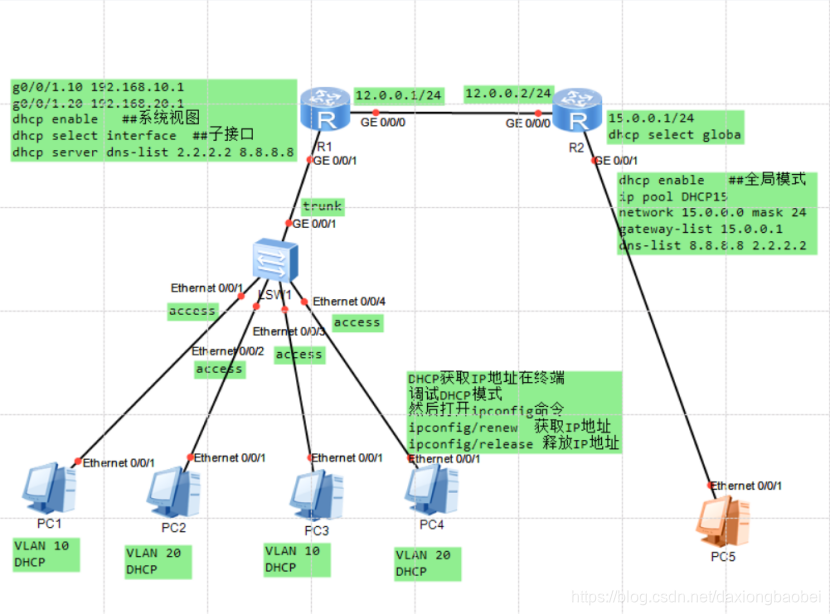
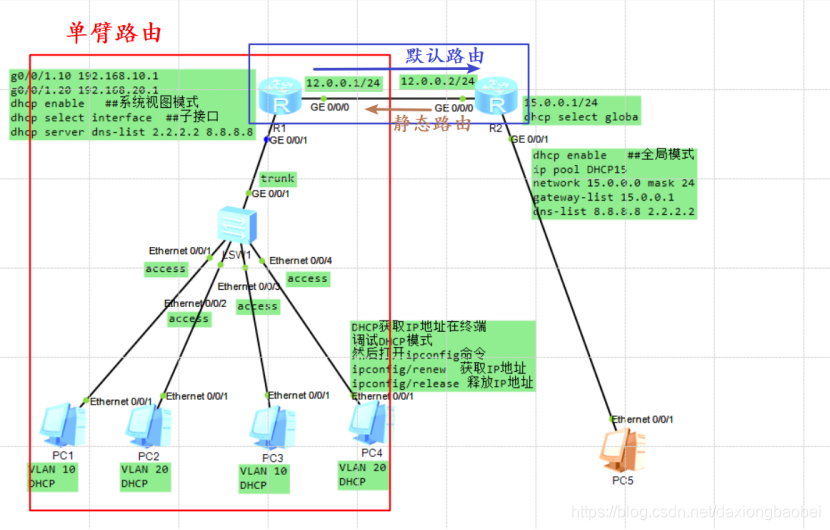
先把网关打通,再配DHCP
三:实验步骤
1、配置SW1:
先树立一个旗帜,创建vlan 10 20
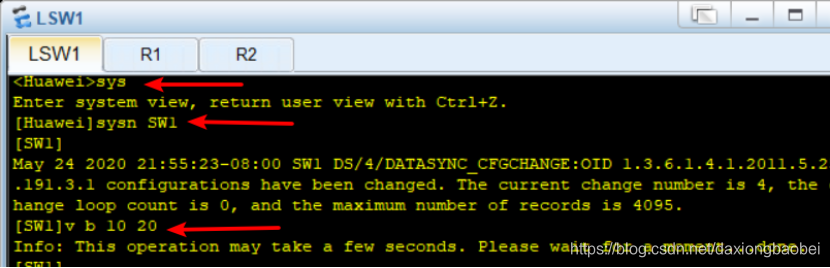
配置四个access口
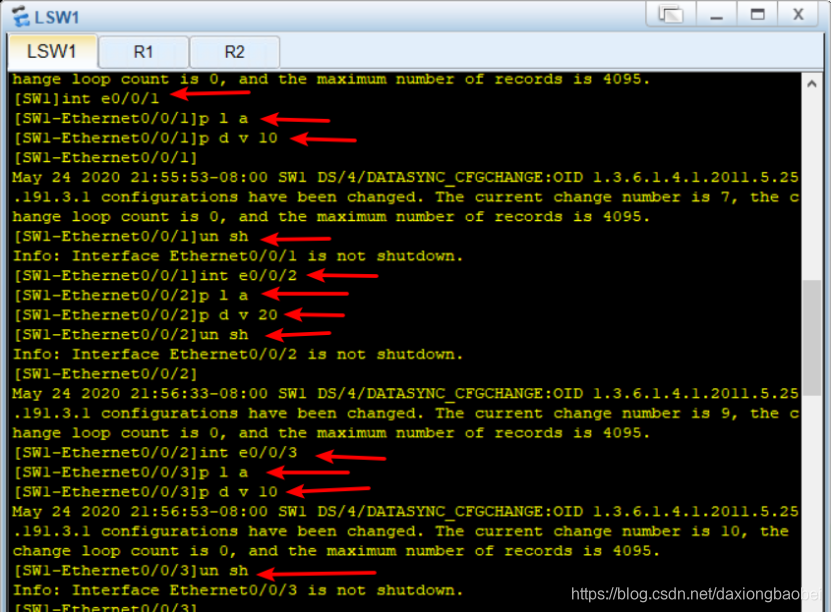

下面进入g0/0/1口,配置为trunk口

2、配置R1:
配置单臂路由
进入子接口g0/0/1.10

再进入子接口g0/0/1.20

进入g0/0/0口配置IP地址
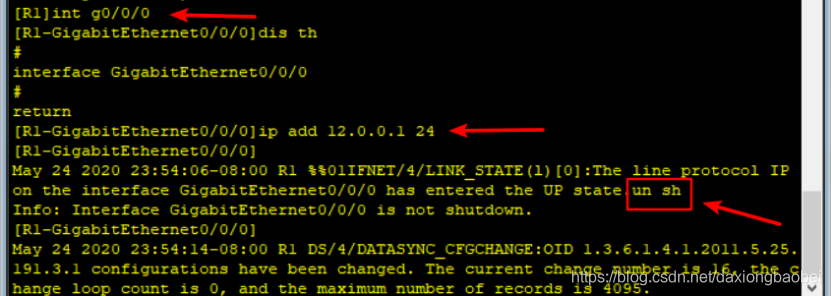
下面就配置DHCP:
配置vlan 10 的dhcp:
按q退出到系统视图,在系统视图模式下,输入
dhcp enable
进入子接口g0/0/1.10,输入
int g0/0/1.10
dhcp select interface
dhcp server dns-list 2.2.2.2 8.8.8.8
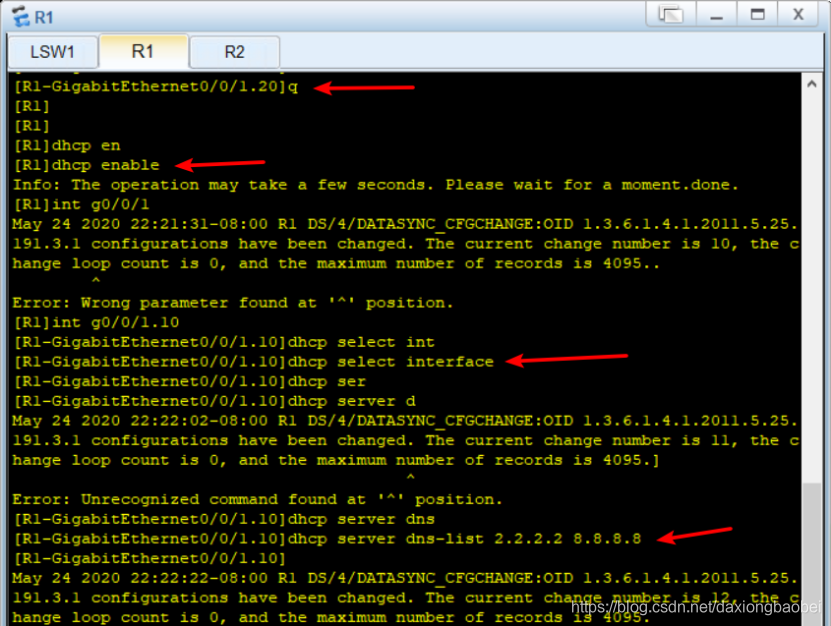
下面打开PC1看一下,能不能获取到IP地址
先选择ipv4配置,点击DHCP,点击应用,在命令行中输入
Ipconfig /renew
是可以获取到IP地址的
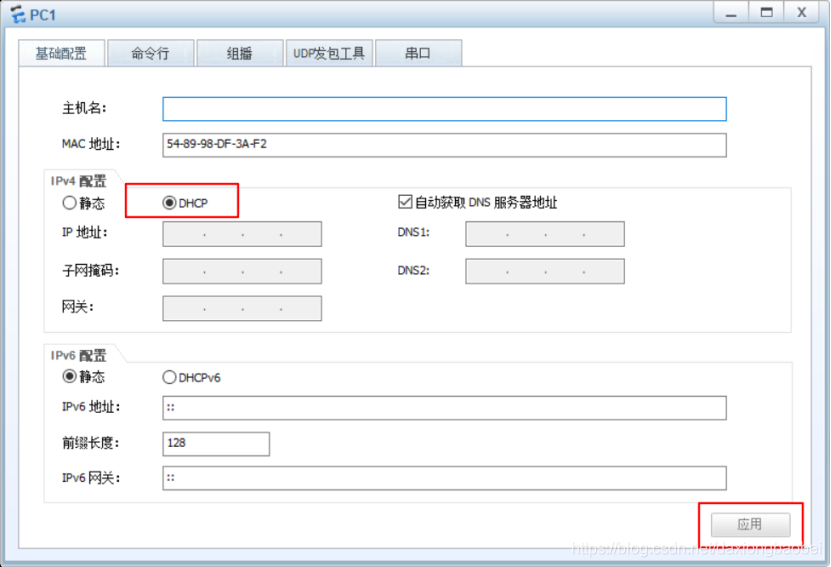
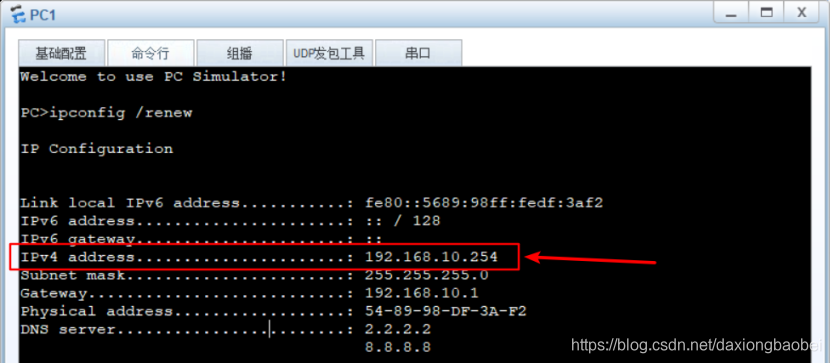
PC3也按照PC1输入一下:
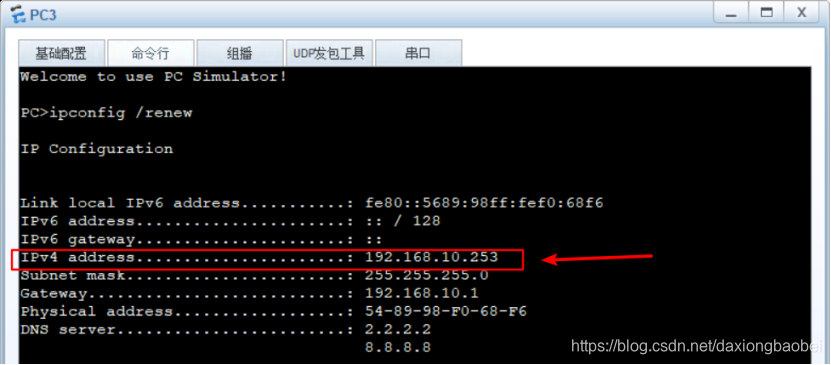
抓个包看一下:
在R1的g0/0/1接口点击开始抓包,进入PC1输入
Ipconfig /renew

这就是dhcp的四个报文
Discover:客户机发给服务器(广播)
Offer:服务器发给客户机(单播)
Request:客户机发给服务器(广播)
Ack:服务器发给客户机(单播)
配置vlan 20 的dhcp:
进入子接口g0/0/1.20
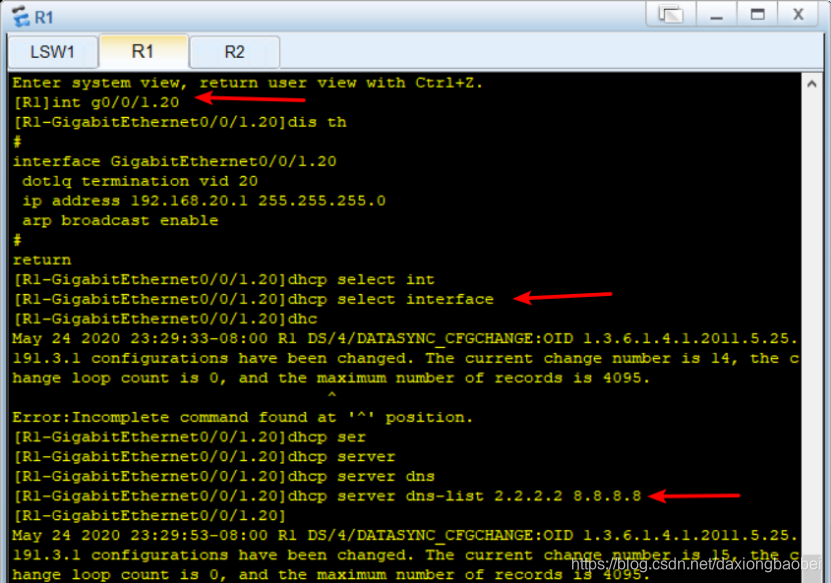
下面打开PC2看一下,能不能获取到IP地址
先选择ipv4配置,点击DHCP,点击应用,在命令行中输入
Ipconfig /renew
是可以获取到IP地址的
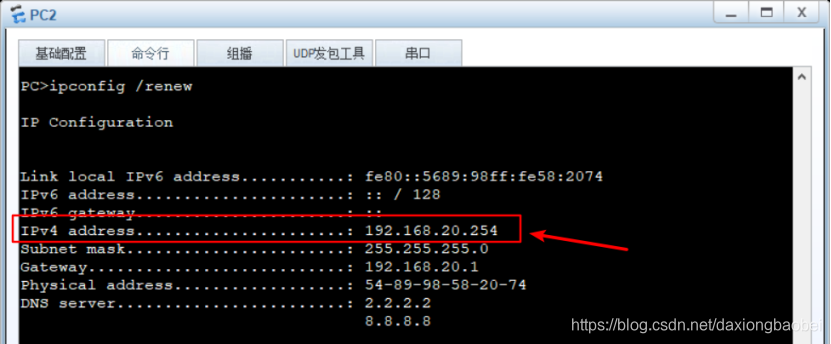
再打开PC4看一下
也是可以获取到的
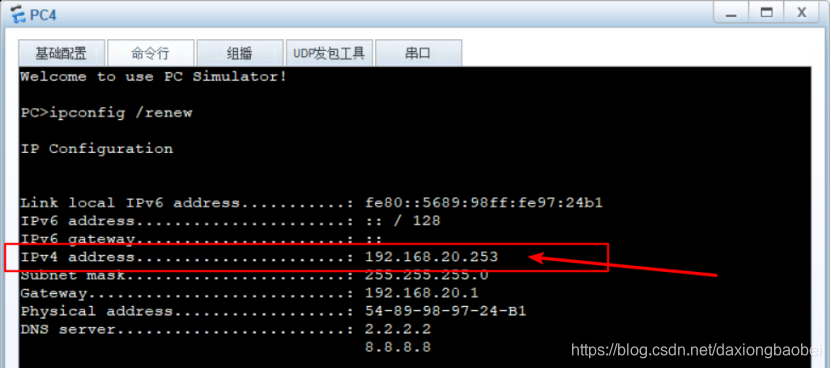
3、配置R2:
进入g0/0/0口,配置IP地址
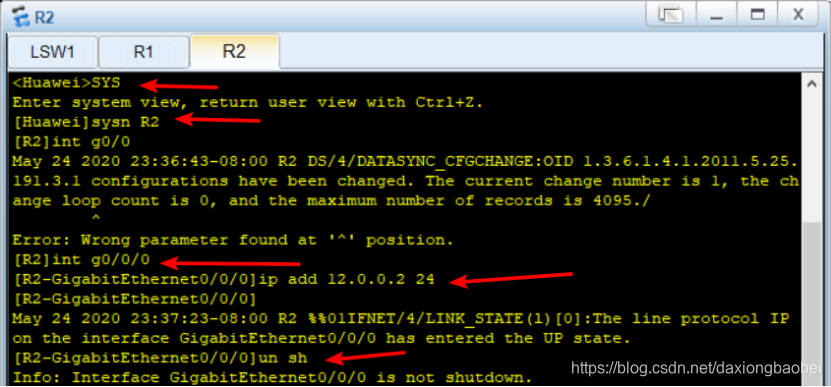
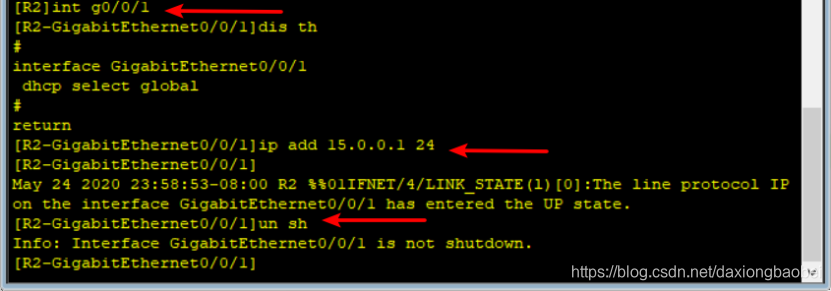
退出到全局模式下,申明 一下
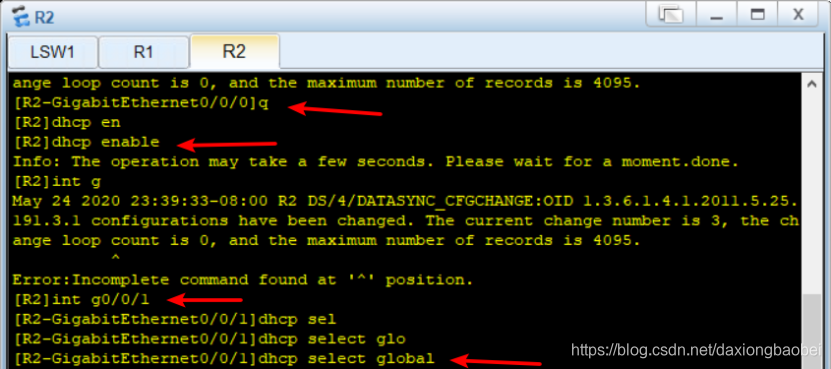

下面进入PC5,选择DHCP模式,在命令行输入
ipconfig /release ######释放IP地址
再输入
Ipconfig /renew ######获取IP地址
IP地址就获取到了
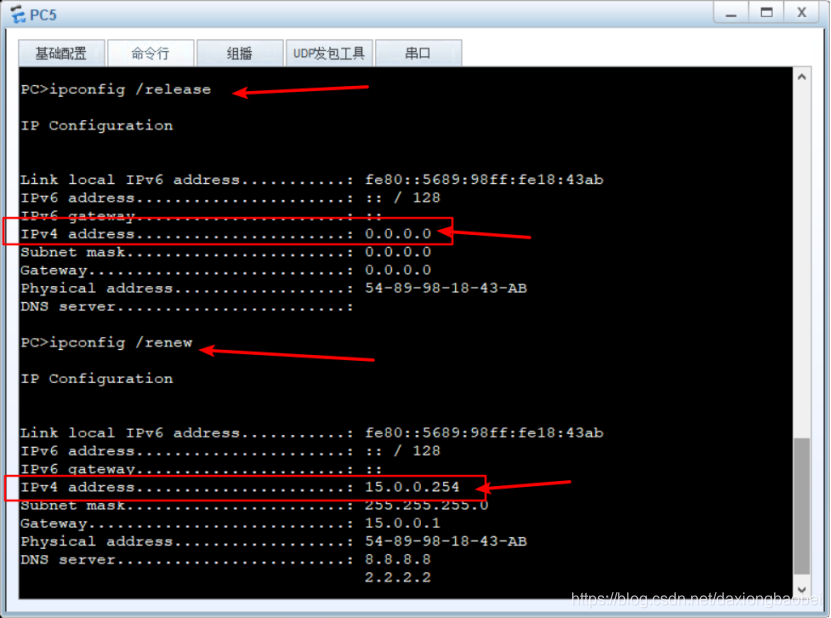
4、配置静态路由和默认路由
R2到R1:配置静态

R1到R2:配置默认
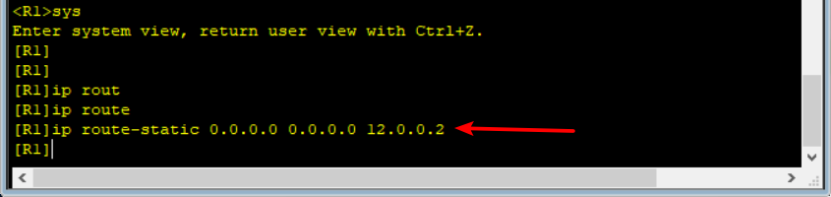
5、验证全网互通
用PC5 ping PC1:
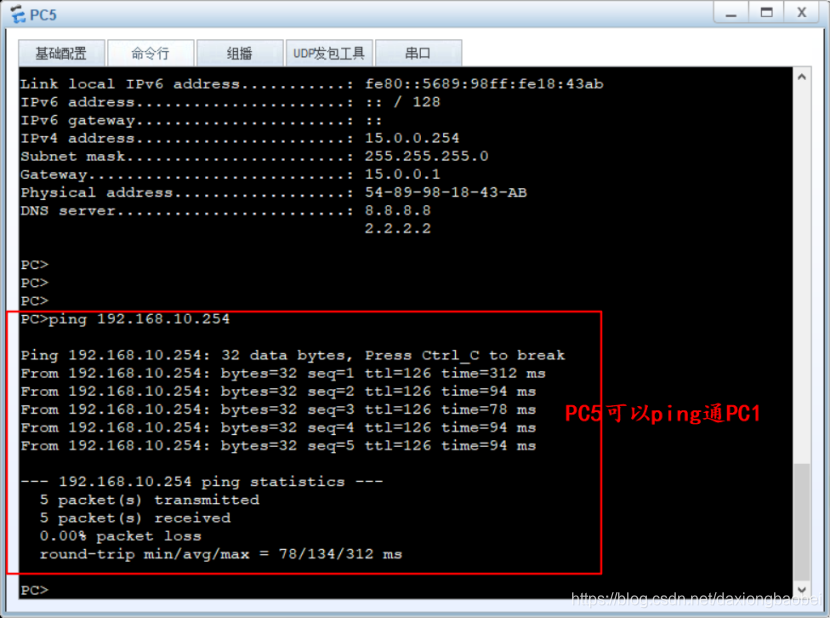
用PC5 ping PC2:
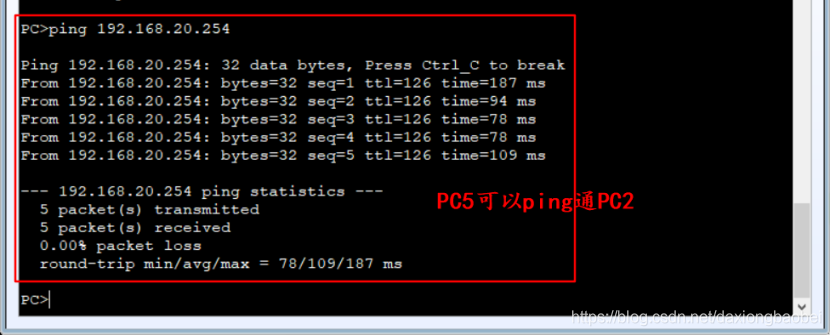
用PC5 ping PC3:
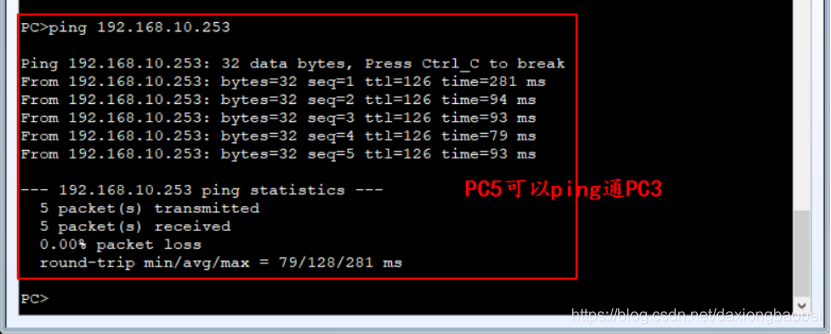
用PC5 ping PC4:
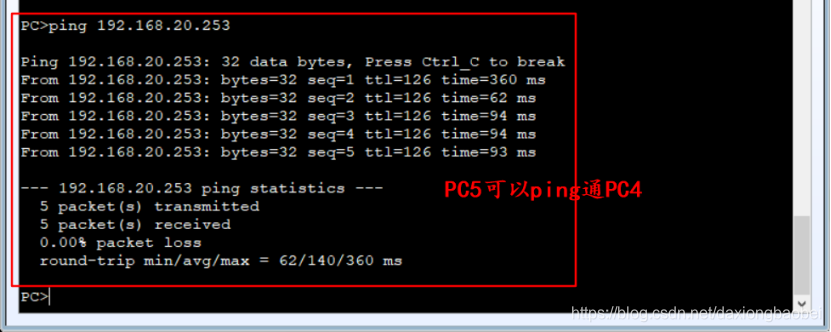
因此,实验顺利完成。